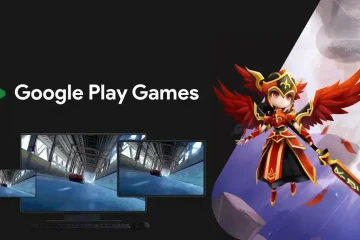Es kann vorkommen, dass Sie auf einen Tweet stoßen, den Sie selbst überprüfen möchten. Es könnte ein Screenshot eines Tweets sein, den Sie im WhatsApp-Status einer anderen Person gesehen haben. Oder Sie haben es vielleicht auf einer anderen Social-Media-Plattform gesehen.
In letzter Zeit setzen viele Leute gefälschte Tweets ein, um andere Leute in die Irre zu führen. Es könnte sein, dass der Screenshot entweder bearbeitet wurde oder der Tweet nicht von genau der Person stammt, deren Namen Sie auf dem Tweet gesehen haben.
Um die Glaubwürdigkeit dieses Tweets zu überprüfen, gehen die meisten Leute zu Twitter, Suchen Sie nach dem Namen der Person und beginnen Sie, ihre Tweets nacheinander durchzugehen. Seien Sie nicht schüchtern, wenn Sie darauf hereingefallen sind. Als Schriftsteller habe ich das viel mehr getan als Sie.
Ich habe einen Weg gefunden, eine einfache Suche auf Twitter durchzuführen
Das wird nach dem Lesen dieses Artikels nie mehr der Fall sein. Nachdem Sie viel wertvolle Zeit damit verschwendet haben, einen bestimmten Tweet auf Twitter zu finden. Ich habe endlich einen einfacheren und schnelleren Weg gefunden, jeden Tweet auf der gesamten Twitter-Plattform zu finden.
Wenn Sie diese Methode verwenden und den gesuchten Tweet immer noch nicht finden, bedeutet das nur eines. Dass der bestimmte Tweet, nach dem Sie suchen, gelöscht wurde oder überhaupt nicht gepostet wurde.
Dieses Tool hilft Ihnen, die gesamte Twitter-Sammlung mit einer Vielzahl von Faktoren, Begriffen und Filtern zu durchsuchen, einschließlich Datum. Und natürlich ist es besser, als durch Ihre Lesezeichen zu scrollen oder sich auf die Suchleiste von Twitter zu verlassen.
Wenn Sie bereit sind zu lernen, wie man wie ein Profi nach Tweets sucht, dann lesen Sie einfach weiter.
Wonach die erweiterte Twitter-Suche suchen kann
Das erweiterte Twitter-Suchtool konzentriert sich hauptsächlich darauf, wie Sie Ihre Suche nach Tweets auf der Twitter-Plattform eingrenzen. Die erweiterte Suche kann Ihnen sogar die Arbeit erleichtern, wenn Sie weitere Schlüsselwörter angeben. Oder Sie können sich auch auf einen Tweet von einem bestimmten Twitter-Konto konzentrieren.
Im Folgenden werde ich einige weitere Möglichkeiten auflisten, wie Sie das Twitter Advanced-Tool noch besser nutzen können.
Durch Hinzufügen von Hashtags Durch Suchen nach a Tweeten in einer bestimmten Sprache Durch Antworten auf ein bestimmtes Konto Durch Erwähnungen eines bestimmten Twitter-Account-Handles Durch die Verwendung von Datumsangaben
Sie können Ihre Filter auch auf Tweet-Antworten, Links oder sogar Engagements wie Anzahl der Antworten, Anzahl der Likes und eingrenzen Tweets.
So führen Sie die erweiterte Twitter-Suche auf dem PC aus
Das Ausführen einer Twitter-Suche mit dem erweiterten Suchtool funktioniert am besten, wenn Sie einen PC verwenden. Lassen Sie uns jetzt die Schritte durchgehen.
Öffnen Sie einen beliebigen guten Webbrowser auf Ihrem PC und gehen Sie zu Twitter.com im Suchleiste des Browsers. Melden Sie sich nach dem Öffnen der Twitter-Startseiten bei Ihrem Konto an. Wenn Sie sich bereits in Ihr Konto eingeloggt haben, müssen Sie dies nicht tun. Nachdem Sie sich angemeldet haben, können Sie auf das erweiterte Suchtool von Twitter zugreifen, indem Sie einen der folgenden Schritte ausführen:
Zuerst durch Ausführen einer einfachen Suche mit der Suchleiste
Nachdem Sie sich angemeldet haben, zeigen Sie auf die Suchleiste oben rechte Ecke. Geben Sie Ihren Suchbegriff ein und drücken Sie die Eingabetaste (Return auf dem Mac). Sie sehen einige Ergebnisse für Ihren Suchbegriff. Aber das ist nicht das, was wir versuchen. Rechts neben Ihrem Suchbegriff in der Suchleiste finden Sie also drei Punkte.
Gizchina News of the Week
Sie können auch einen direkten Link verwenden
Anstatt sich langwierig anzumelden und das erweiterte Suchtool zu finden, können Sie das tun Kopieren Sie einfach diesen Link und fügen Sie ihn ein. https://twitter.com/search-advanced. Dadurch sollten Sie direkt zur Seite des erweiterten Suchtools gelangen.
Das erweiterte Suchtool zeigt Ihnen ein Formular zum Ausfüllen an. Dies hilft, einzugrenzen, wonach Sie suchen. Füttern Sie es also einfach mit allen Informationen, die Sie über den Tweet haben, nach dem Sie suchen. Filtern Sie es auch mit anderen Informationen wie Datum usw. heraus.
Nachdem alles gesagt und getan ist, sind Sie bereit für Ihre erweiterte Suche. Klicken Sie auf die Schaltfläche „Suchen“ auf der rechten Seite des Formulars „Erweitertes Suchtool“.
Twitter sucht schnell anhand der Parameter, die Sie beim Ausfüllen des Formulars angegeben haben. Es wird Ihnen dann einige Ergebnisse präsentieren, die Ihren Parametern entsprechen. Probieren Sie es einfach aus, Sie sollten auf jeden Fall genau das bekommen, wonach Sie suchen.
So führen Sie mit Ihrem Smartphone eine erweiterte Suche auf Twitter durch
Genau wie alle anderen können Sie das auch wahrscheinlich häufiger die Twitter-App auf Ihrem Smartphone nutzen. Das tut übrigens jeder. Da die Verwendung der Twitter-App viel einfacher und bequemer ist, hat sie einige Einschränkungen.
Zu diesen Einschränkungen gehört die Verwendung dieser erweiterten Suchfunktion. Die Suchfunktion in der Haupt-Twitter-App hilft nur bei der Suche nach allgemeinen Tweets. Sie ist nicht leistungsfähig genug, um Ihnen zu helfen, Ihre Suche einzugrenzen.
Um die erweiterte Suchfunktion nutzen zu können, müssen Sie dies möglicherweise mit Ihrem Handy-Browser tun. Befolgen Sie einfach diese Schritte, um es zu erledigen.
Öffnen Sie Ihren bevorzugten Webbrowser auf Ihrem Smartphone. Geben Sie twitter.com in Ihre Suchleiste ein und melden Sie sich bei Ihrem Konto an. Wählen Sie das Explorer-Symbol auf der Schaltfläche Ihrer Twitter-Seite. und geben Sie Ihren Suchbegriff ein. Tippen Sie auf Ihrer virtuellen Tastatur auf Suchen oder Eingabe, um Ihre Suchergebnisse anzuzeigen. Tippen Sie für das Popup auf die drei Punkte auf der rechten Seite Ihrer Suchleiste. Sie sollten die aufgelisteten Popup-Elemente am unteren Rand Ihres Telefonbildschirms sehen. Wählen Sie im Popup Erweiterte Suche aus-up-Liste. Dadurch wird ein Formular angezeigt. Füllen Sie einfach das Formular mit all Ihren Suchparametern aus. Nachdem Sie das Formular ausgefüllt haben, Tippen Sie einfach oben auf die Schaltfläche Suchen. Twitter basiert auf Ihren Parametern im Formular, um Ihnen die besten Ergebnisse für Ihre Suche zu liefern. Quelle/VIA: